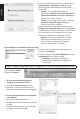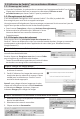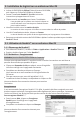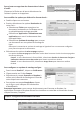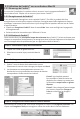Quick Start Guide
Français
3.1.3 Principales étapes de traitement
Cee secon décrit les principales étapes de traitement dans Readiris™.
Suivez les procédures indiquées pour numériser les documents, ouvrir les chiers PDF et
image, les reconnaître et les envoyer vers votre applicaon (p.ex. Microso® Word, iWork®
Pages, Adobe® Reader) ou un système de stockage en ligne (Google Docs, Dropbox, Evernote).
Référez-vous au guide de l'ulisateur disponible sur le site www.irislink.com/support/
userguides pour des informaons plus détaillées sur les applicaons et les formats de sore.
Étape 1 : Chargez vos images IRIScan™
1. Connectez votre scanner IRIScan™ à l'ordinateur et
allumez le scanner.
2. Readiris™ ouvre le dossier de la mémoire du scanner.
Séleconnez les documents à charger puis cliquez sur Ouvrir.
Étape 2 : Modiez les images numérisées/ouvertes et leurs zones de reconnaissance
Lorsque vous numérisez/ouvrez des documents dans Readiris™, les vignees des pages sont
achées dans le volet Pages.
L'image acve et ses zones de reconnaissance sont achées dans la pare centrale de l'interface.
Vignees
des pages
Image acve
Il est très simple de les modier :
•
Pour modier l'ordre des pages, faites glisser les
vignees vers un autre emplacement dans le volet
Pages.
•
Pour supprimer une page, séleconnez-la et cliquez
sur l'icône de suppression.
•
Pour supprimer une zone, séleconnez-la et cliquez
sur le touche Retour de votre clavier.
Étape 3 : Séleconnez la langue du document.
Cliquez sur la liste de langues dans la barre d'ouls supérieure et
séleconnez la langue de votre document.
Lorsque vous ulisez Readiris pour la première fois, une liste de
10 langues s'ache. Cee liste correspond à la liste de langues
préférées de votre système d'exploitaon Mac.
Pour séleconner une autre langue :
•
Cliquez sur Autres langues.
•
Séleconnez la langue du document dans la liste proposée.
Étape 4 : Séleconnez le format et la desnaon de sore.
Dans la barre d'ouls supérieure, cliquez sur le format de sore que vous souhaitez générer.
Exemple : DOCX aux ns d'édion de texte, PDF pour le stockage.